TGA, eller Truevision Graphic Adapter, är ett av de bildfilformat du kan använda. Det är också känt som Targa Graphic-fil, TGA eller TARGA. Denna typ av format lagras med komprimering eller i råformat. Det kan föredras för linjeteckningar, ikoner och andra enkla bilder. Men eftersom filen är impopulär kan du behöva hjälp med att öppna den för olika bildvisare. Så om du vill öppna filen i en annan programvara är den bästa lösningen att konvertera din fil till ett mer populärt bildformat, som JPG. Som tur är kommer den här informativa bloggen att lära dig hur du konverterar din TGA-fil till JPG-format. Så vad väntar du på? Kom hit för att upptäcka den mest effektiva proceduren för att konvertera din... TGA till JPG formatera.
Del 1. Konvertera TGA till JPG med bästa bildkvalitet
Om du vill konvertera din TGA-fil till JPG-format är ett av de bästa verktygen du kan få tillgång till online AVAide Image ConverterMed hjälp av denna webbaserade konverterare kan du effektivt konvertera din TGA-fil till JPG utan problem. Det bästa här är att bildkonverteringsprocessen är enkel. Med sitt användargränssnitt kan du använda alla funktioner och få önskat resultat efter några sekunder. Men vänta, det finns mer. Denna bildkonverterare kan stödja olika bildformat, som JPG, PNG, BMP, WEBP och mer. Med det kan du, oavsett vilket bildformat du har, ladda upp det och konvertera det till ditt önskade bildformat.
Det vi gillar med det här verktyget är att du kan konvertera flera bildfiler samtidigt. Verktyget stöder en batchkonverteringsfunktion, vilket gör att du kan transkoda fler filer direkt. Efter proceduren kan du förvänta dig utmärkt bildkvalitet eftersom verktyget säkerställer att din fils kvalitet inte försämras. För att lära dig hur du konverterar din TGA-fil till JPG, se stegen vi har angett nedan.
Steg 1Tillgång AVAide Image Converter i din webbläsare. Välj sedan JPG-filen som utdataformat i Välj Utdataformat sektion.
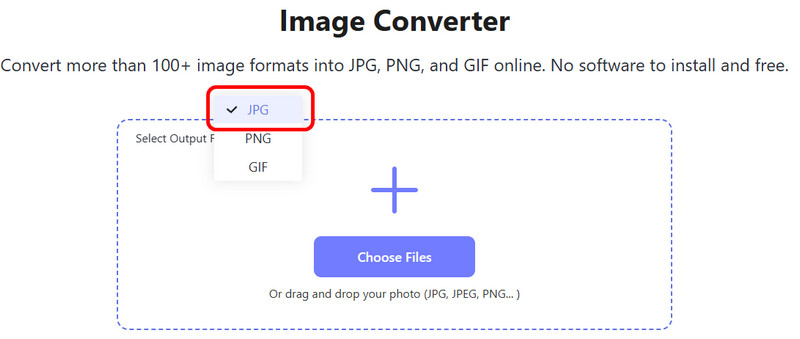
Steg 2Efter det klickar du på Plus eller Välj Filer knappen för att lägga till TGA-filen du vill konvertera. Du kan infoga mer än en fil för att transkoda flera filer. Efter uppladdningen konverterar verktyget filen automatiskt.
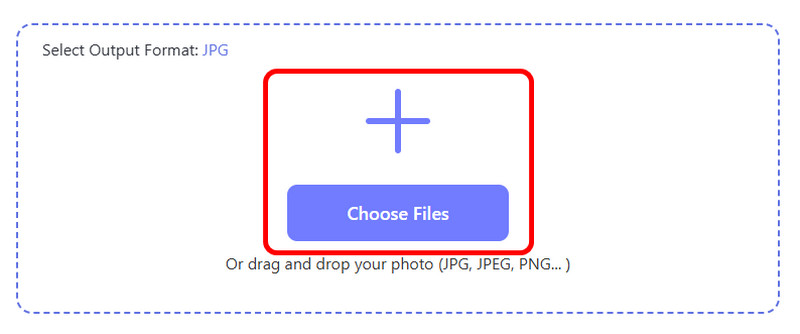
Steg 3För den slutliga processen, klicka på Ladda ner knappen. Med det sparar verktyget den konverterade bildfilen på din enhet.
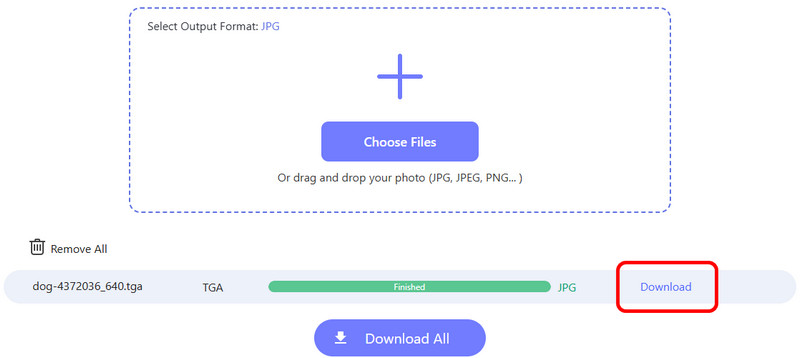
Del 2. Hur man konverterar TGA till JPG med FreeConvert
Ett annat sätt att ändra TGA till JPG är att använda FreeConvert. Detta HD-bildkonverterare låter dig konvertera din TGA-fil till JPG problemfritt. Med det, oavsett om du är nybörjare, kan du använda verktyget för att få önskat resultat. Utöver det kan verktyget till och med erbjuda en lättförståelig layout, vilket gör det idealiskt för alla användare. Du kan också komma åt denna konverterare på nästan alla webbplattformar, vilket gör den mer bekväm och hjälpsam. Utöver det kan verktyget erbjuda en snabb konverteringsprocess. Så om du vill konvertera fler filer samtidigt som du sparar mer tid är denna konverterare det perfekta verktyget du behöver. Den kan till och med låta dig justera komprimeringsnivån för att ändra fotots storlek före processen. Den enda nackdelen är att verktyget har olika annonser på skärmen. Det kan störa användarna under bildkonverteringsprocessen. Följ metoderna nedan för att förstå hur du konverterar TGA till JPG perfekt.
Steg 1Gå till huvudwebbplatsen för FreeConvert. Klicka sedan på Välj Filer knappen för att börja lägga till TGA-filen från din dator.
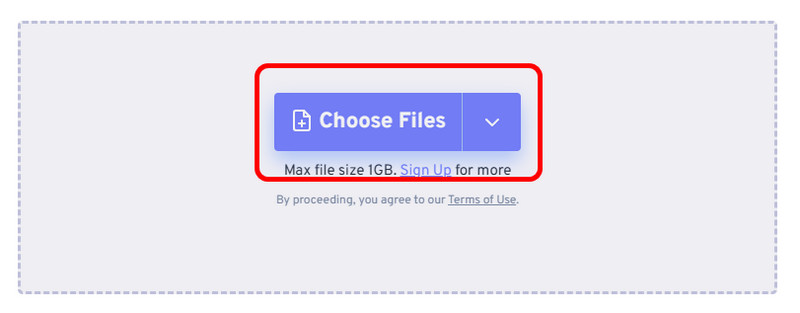
Steg 2Gå sedan till Produktion avsnitt och välj JPG formatet. Därefter kan du fortsätta med konverteringsproceduren genom att klicka på Konvertera knapp.
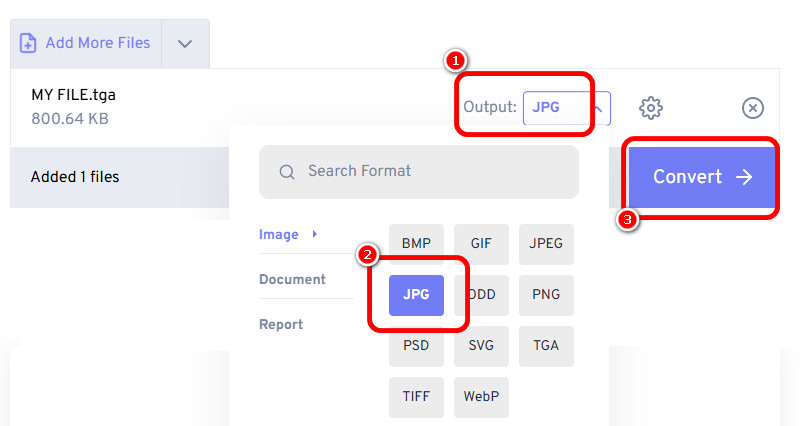
Steg 3När du är klar med att konvertera din TGA-fil till JPG-format, tryck på Ladda ner för att spara den konverterade bildfilen. Slutligen kan du börja visa din bild i olika bildvisningsprogram.
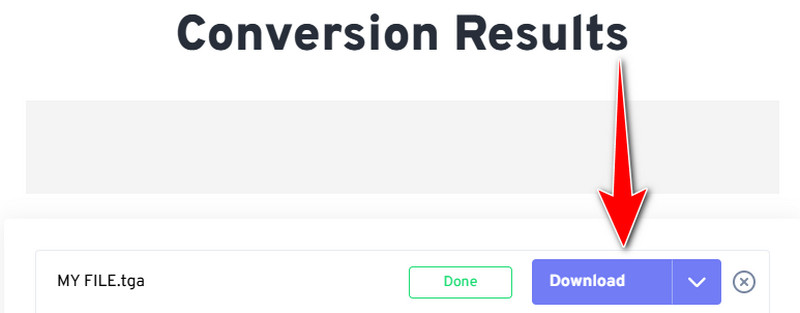
Del 3. Ändra TGA till JPG på Convertio
Du vill inte missa Convertio när du konverterar dina TGA-filer till JPG-format. Det är bland de mest populära bildkonverterarna på olika webbplattformar. Det kan hjälpa dig att konvertera dina TGA-bilder till JPG och andra format, som JPG, PNG, WEBP, BMP med flera, vilket gör det kraftfullt. Det kan till och med erbjuda en snabb konverteringsprocess, vilket gör det idealiskt för alla. Dessutom kan verktyget transkoda flera filer. Om du vill transkoda många filer samtidigt kan du lita på den här konverteraren.
Dessutom visar det här verktyget inga annonser under konverteringen, till skillnad från andra konverterare. Så du kan utföra din uppgift smidigt utan avbrott. Den enda nackdelen här är att det inte är 100% gratis. Du måste hämta konverterarens gratisversion för att komma åt verktyget. För att lära dig hur du konverterar TGA till JPG, kolla instruktionerna nedan.
Steg 1Navigera till Convertio webbplatsen och lägg till TGA-filen genom att klicka på Välj Filer knappen. Du kan också hämta filen från Dropbox och GDrive.
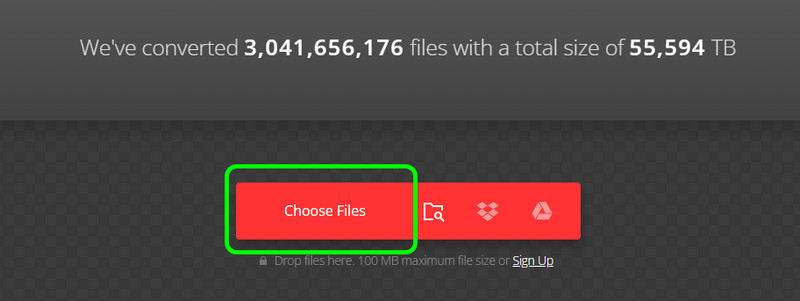
Steg 2Gå till Formatera alternativet och välj JPG filformat. Börja sedan klicka på Konvertera knappen för att starta bildkonverteringsprocessen.
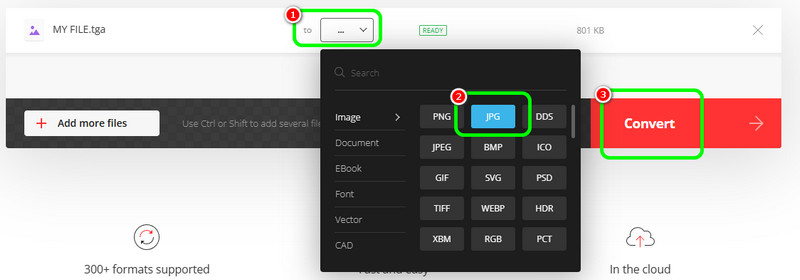
Steg 3När du är klar med att konvertera din TGA-fil till JPG-format, fortsätt till sparningsproceduren. Klicka på Ladda ner för att låta verktyget spara filen på din enhet.
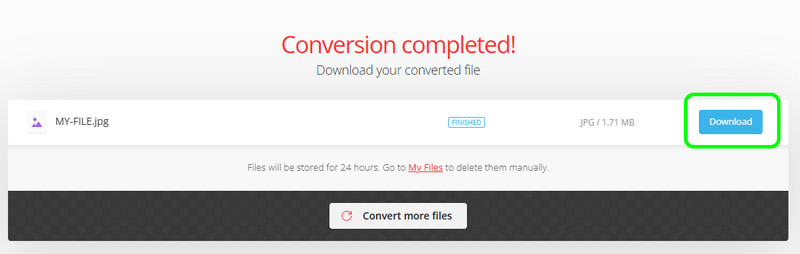
Del 4. Omkoda TGA till JPG med Zamzar
För vår senaste bildkonverterare föreslår vi att du använder ZamzarDenna online-bildkonverterare kan konvertera bilder till olika filformat, inklusive TGA, JPG, ICO, AVIFF, TIFF etc. Verktyget erbjuder också en omedelbar konverteringsprocess. Så om du vill få ditt önskade resultat på bara en sekund är Zamzar en annan konverterare du måste ha tillgång till. Dessutom kan du integrera det här verktyget i din e-post. Du kommer att meddelas när konverteringsprocessen går bra, vilket gör verktyget fantastiskt. Använd därför stegen nedan för att lära dig hur du konverterar TGA-filer till JPG-format.
Steg 1Infoga TGA-filen från Zamzars huvudwebbplatsen genom att trycka på Välj Filer knapp.
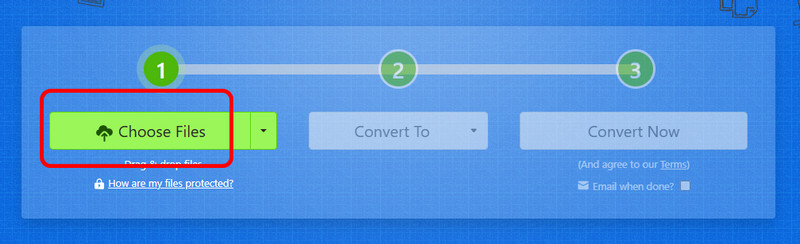
Steg 2Klicka därefter på Konvertera till och välj JPG format. Sedan kan du fortsätta till nästa procedur.
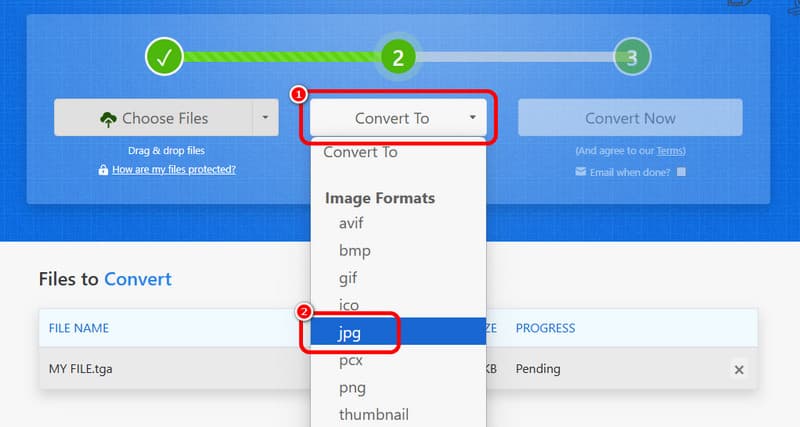
Steg 3Klick Konvertera för att börja konvertera din TGA till JPG-format. När du är klar börjar du spara den konverterade bilden på din dator.
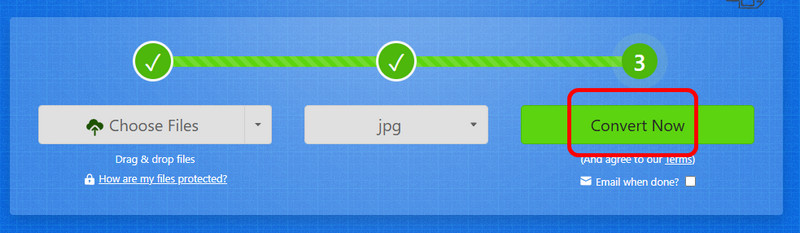
Ja, där har du det! Du kan få alla detaljer om hur man konverterar TGA till JPG format från den här handledningen. Om du vill ha den bästa konverteraren för att konvertera filer med utmärkt kvalitet, använd AVAide Image ConverterDenna online-konverterare kan ge dig det resultat du föredrar efter bildkonverteringsproceduren.

Du kan enkelt konvertera ditt foto från valfritt bildformat till en populär JPG, PNG eller GIF utan kvalitetsförlust.
BEHANDLING NU



